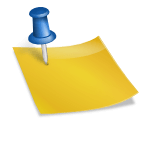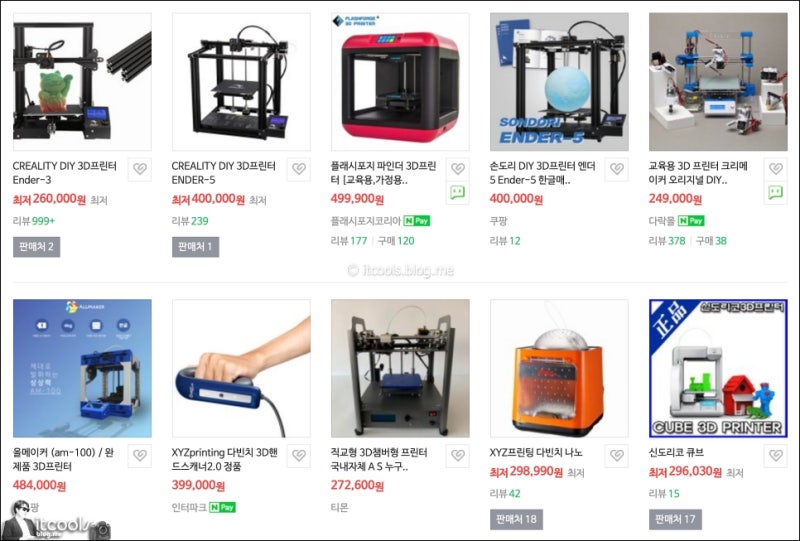카카오톡 플러스친구 관리자 센터 사용방법 카카오톡 플러스친구 관리자 센터 사용방법
안녕하세요. 한과장입니다. 오늘은 여러분께 카카오톡 플러스친구 관리자 센터 사용법에 대해서 알아보겠습니다. 최근 많은 비즈니스 및 커뮤니티에서 카카오톡 플러스 친구를 활용하여 고객 및 구성원과 소통하고 있습니다. 이것을 제대로 운영하는 방법을 알면 훨씬 더 효과적으로 사용할 수 있습니다. 안녕하세요. 한과장입니다. 오늘은 여러분께 카카오톡 플러스친구 관리자 센터 사용법에 대해서 알아보겠습니다. 최근 많은 비즈니스 및 커뮤니티에서 카카오톡 플러스 친구를 활용하여 고객 및 구성원과 소통하고 있습니다. 이것을 제대로 운영하는 방법을 알면 훨씬 더 효과적으로 사용할 수 있습니다.
카카오톡 플러스 친구란? 카카오톡 플러스 친구란?
카카오톡 플러스친구는 기업이나 브랜드 또는 공공기관이 고객과 실시간으로 소통할 수 있도록 도와주는 서비스입니다. 쉽게 말해 카카오톡을 통해 공지사항이나 이벤트 소식을 전할 수 있으며, 고객과 1:1로 대화할 수 있는 채팅 기능도 제공합니다. 게다가 자주 묻는 질문에 자동으로 대답해 주는 기능도 있습니다. 이러한 모든 기능을 통해 고객 응대가 훨씬 쉬워지고 더 나은 고객 경험을 제공할 수 있습니다. 특히 카드뷰 기능을 활용하면 이미지와 텍스트를 함께 사용해 시각적으로 더 풍부한 콘텐츠를 만들 수 있습니다. 이렇게 만들어진 콘텐츠로 고객과의 소통을 원활하게 하고 서비스에 대한 만족도를 높이는 것이 바로 플러스친구 관리자의 역할입니다. 카카오톡 플러스친구 관리자 계정 이렇게 만듭니다 카카오톡 플러스친구는 기업이나 브랜드 또는 공공기관이 고객과 실시간으로 소통할 수 있도록 도와주는 서비스입니다. 쉽게 말해 카카오톡을 통해 공지사항이나 이벤트 소식을 전할 수 있으며, 고객과 1:1로 대화할 수 있는 채팅 기능도 제공합니다. 게다가 자주 묻는 질문에 자동으로 대답해 주는 기능도 있습니다. 이러한 모든 기능을 통해 고객 응대가 훨씬 쉬워지고 더 나은 고객 경험을 제공할 수 있습니다. 특히 카드뷰 기능을 활용하면 이미지와 텍스트를 함께 사용해 시각적으로 더 풍부한 콘텐츠를 만들 수 있습니다. 이렇게 만들어진 콘텐츠로 고객과의 소통을 원활하게 하고 서비스에 대한 만족도를 높이는 것이 바로 플러스친구 관리자의 역할입니다. 카카오톡 플러스친구 관리자 계정 이렇게 만듭니다
그러면 플러스 친구 관리자 계정 만드는 법을 알려드릴게요. 정말 간단하니 따라해보세요. 그러면 플러스 친구 관리자 계정 만드는 법을 알려드릴게요. 정말 간단하니 따라해보세요.
먼저 앱스토어나 구글 플레이스토어에서 카카오톡 채널 관리자 앱을 다운받아 줍니다. 이 앱이 앞으로 여러분의 플러스 친구를 관리하는 데 필수적인 도구가 될 것입니다. 먼저 앱스토어나 구글 플레이스토어에서 카카오톡 채널 관리자 앱을 다운받아 줍니다. 이 앱이 앞으로 여러분의 플러스 친구를 관리하는 데 필수적인 도구가 될 것입니다.
앱을 실행한 후 카카오톡으로 시작하기를 선택하여 로그인하거나 직접 필요한 정보를 입력하여 회원가입을 완료합니다. 약관에 동의하는 것도 잊지 마세요. 앱을 실행한 후 카카오톡으로 시작하기를 선택하여 로그인하거나 직접 필요한 정보를 입력하여 회원가입을 완료합니다. 약관에 동의하는 것도 잊지 마세요.
새 채널 만들기 버튼을 눌러 새 채널을 만들어 보세요. 여기서 채널명 검색용 ID 카테고리 등을 입력하는데, 간단한 소개 메시지도 함께 적어두면 좋습니다. 혹시 사업자등록번호가 있다면 비즈니스 채널로 등록해보세요. 이렇게 하면 채널의 신뢰도를 더 높일 수 있습니다. 새 채널 만들기 버튼을 눌러 새 채널을 만들어 보세요. 여기서 채널명 검색용 ID 카테고리 등을 입력하는데, 간단한 소개 메시지도 함께 적어두면 좋습니다. 혹시 사업자등록번호가 있다면 비즈니스 채널로 등록해보세요. 이렇게 하면 채널의 신뢰도를 더 높일 수 있습니다.
관리자 계정을 만들면 채널을 설정해볼 차례입니다. 하나하나 따라와 보세요. 홈 화면에서 채널 이름 옆에 있는 관리 버튼을 눌러 관리자 목록으로 들어가 보세요. 여기서 채널 운영을 도와줄 다른 사람들을 추가할 수 있습니다. 최대 49명까지 매니저로 초대할 수 있으니 함께 일할 팀원이 있으면 초대해 보세요. 홈 탭의 카드 설정은 On/Off로 간단하게 조정할 수 있습니다. 공지사항은 PC에서 등록해야 하며 채팅 기능은 채널이 공개된 경우에만 활성화됩니다. 장소 정보도 추가로 등록하면 더 많은 기능을 활용할 수 있습니다. 프로파일 공개를 켜고 검색 허용도 활성화합니다. 위치정보, 전화번호, 이메일 주소 등 부가정보도 꼭 입력해두세요. 이렇게 하면 고객이 더 쉽게 당신의 채널을 찾아 연락할 수 있습니다. 관리자 계정을 만들면 채널을 설정해볼 차례입니다. 하나하나 따라와 보세요. 홈 화면에서 채널 이름 옆에 있는 관리 버튼을 눌러 관리자 목록으로 들어가 보세요. 여기서 채널 운영을 도와줄 다른 사람들을 추가할 수 있습니다. 최대 49명까지 매니저로 초대할 수 있으니 함께 일할 팀원이 있으면 초대해 보세요. 홈 탭의 카드 설정은 On/Off로 간단하게 조정할 수 있습니다. 공지사항은 PC에서 등록해야 하며 채팅 기능은 채널이 공개된 경우에만 활성화됩니다. 장소 정보도 추가로 등록하면 더 많은 기능을 활용할 수 있습니다. 프로파일 공개를 켜고 검색 허용도 활성화합니다. 위치정보, 전화번호, 이메일 주소 등 부가정보도 꼭 입력해두세요. 이렇게 하면 고객이 더 쉽게 당신의 채널을 찾아 연락할 수 있습니다.
오프라인 매장이 있다면 자신의 매장 연결 기능을 사용하여 매장을 등록해 보세요. 이를 통해 고객은 오프라인 매장을 보다 쉽게 찾을 수 있습니다. 오프라인 매장이 있다면 자신의 매장 연결 기능을 사용하여 매장을 등록해 보세요. 이를 통해 고객은 오프라인 매장을 보다 쉽게 찾을 수 있습니다.
끝내고 끝내고
지금까지카카오톡플러스친구관리자센터사용방법에대해서살펴봤습니다. 기능을 잘 활용하면 고객과의 소통을 원활하게 하고 브랜드 인지도를 높여 성공적인 비즈니스 운영에 큰 도움이 됩니다. 조금이라도 도움이 되셨으면 좋겠습니다. 감사합니다。 지금까지카카오톡플러스친구관리자센터사용방법에대해서살펴봤습니다. 기능을 잘 활용하면 고객과의 소통을 원활하게 하고 브랜드 인지도를 높여 성공적인 비즈니스 운영에 큰 도움이 됩니다. 조금이라도 도움이 되셨으면 좋겠습니다. 감사합니다。